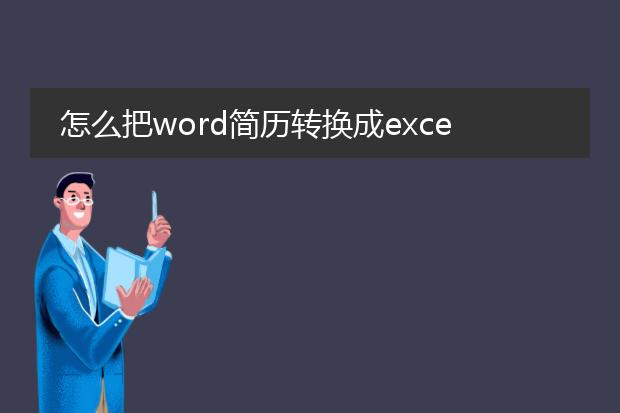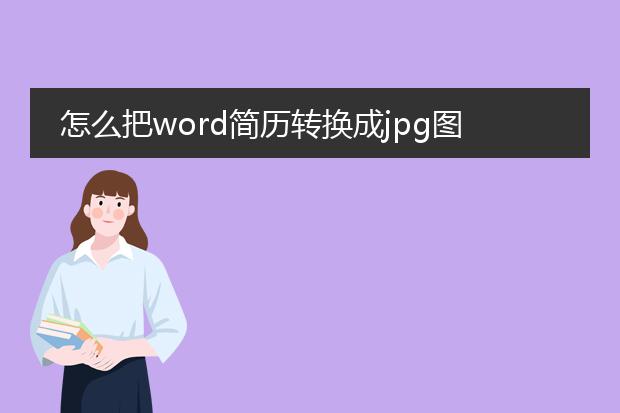2025-01-20 09:25:31

《word简历转
pdf的方法》
将word简历转换为pdf格式十分简单。如果使用的是microsoft word软件,在较新版本中,直接点击“文件”,选择“另存为”,然后在保存类型里选择“pdf”即可。
另外,还可以利用在线转换工具。如smallpdf等网站,打开网页后上传word简历文件,按照提示操作就能快速转换并下载pdf版本。
若使用wps office,在打开简历文件后,点击“特色功能”中的“输出为pdf”按钮,也可轻松完成转换。这样做的好处是pdf格式能保证简历格式在不同设备上保持一致,便于发送和打印,提高求职成功率。
word简历怎么转成图片格式

《word简历转图片格式的方法》
将word简历转成图片格式很实用。一种简单的方法是利用截图工具。如果使用windows系统,可以按“win+shift+s”组合键,选择需要截取的word简历页面区域,然后保存为图片格式,如png或jpeg。
另外,还可以通过虚拟打印机来转换。安装如microsoft print to pdf等虚拟打印机后,在word中选择“打印”,打印机选项选择虚拟打印机,将文档打印成pdf文件。之后利用在线pdf转图片工具,如smallpdf等网站,上传pdf文件并转换为图片。这样就能轻松得到word简历的图片版本,方便在不同场景下使用,例如有些招聘平台仅支持图片格式的简历上传等。
怎么把word简历转换成excel
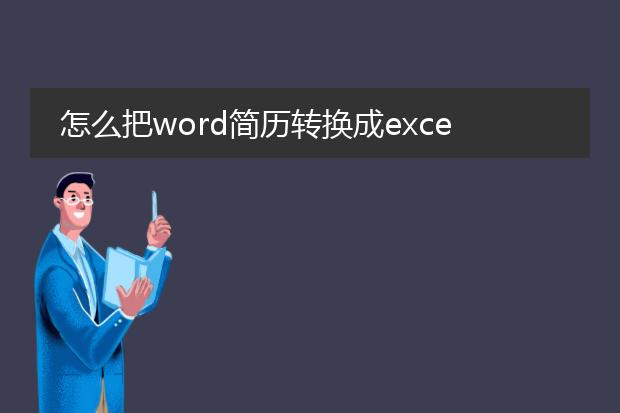
《将word简历转换为excel的方法》
若要把word简历转换为excel,可按如下步骤操作。首先,在word中仔细梳理简历内容,明确各项信息的分类,例如个人信息、工作经历、教育背景等。接着,打开excel软件,创建一个新的工作表。在excel中根据之前的分类创建表头,如“姓名”“联系电话”等。然后,将word简历中的内容逐一对应地复制粘贴到excel表格中相应的单元格。若存在格式不整齐的情况,可在excel中利用对齐、调整列宽等功能进行优化。对于表格内文字较多的部分,还可设置自动换行以保证显示完整。通过这些步骤,就能较为便捷地将word简历转换为excel形式,便于数据的整理与分析。
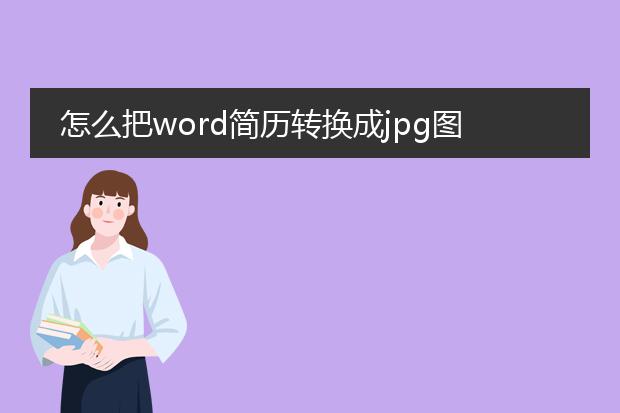
《word简历转jpg图片的方法》
将word简历转换为jpg图片其实并不复杂。首先,可以使用截图工具。如果是windows系统,按下windows+shift+s组合键,选择矩形截图模式,然后框选word简历内容,粘贴到画图工具中,再另存为jpg格式。
另外,还可以利用虚拟打印机。例如安装pdf factory等虚拟打印机,在word中选择打印,打印机名称选择虚拟打印机,将word文档打印成pdf文件。之后,使用在线pdf转jpg的工具,如smallpdf等,上传pdf文件,转换后下载为jpg图片。这样就可以轻松把word简历转换成方便使用的jpg图片了。